Microsoft To-Do synchroniseert niet tussen apparaten
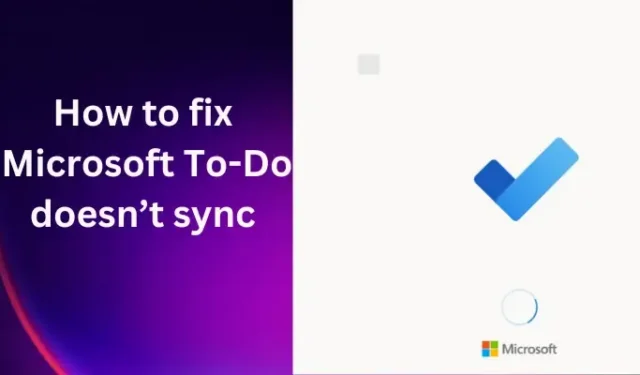
Een van de problemen die enkele gebruikers hebben gemeld, is dat Microsoft To-Do niet synchroniseert . Daarom hebben we deze handleiding om u te helpen het probleem op te lossen. Microsoft To-Do is een intelligente takenlijst waarmee gebruikers eenvoudig hun dagen, weken en maanden kunnen indelen voor professionele, thuis- of individuele projecten. Dankzij Microsoft-technologie kunnen gebruikers hun apps op verschillende apparaten en op internet synchroniseren. Er zijn echter meldingen geweest van een mislukte synchronisatie van sommige apps, maar het goede is dat het eenvoudig is om dit probleem op te lossen.
De Microsoft-takenlijst moet worden gesynchroniseerd met Outlook, telefoon, laptop, web, OneNote of een andere Microsoft-service die met hetzelfde account is ondertekend. Als dit niet gebeurt, is er een probleem dat moet worden opgelost. Er zijn rapporten van sommige gebruikers die aangeven dat MS To-Do synchroniseert met telefoons en laptops, maar niet met Outlook.
Waarom wordt mijn takenlijst niet gesynchroniseerd?
Er zijn verschillende redenen waarom de Microsoft To-Do-lijst niet synchroniseert, maar de meest voorkomende zijn een verouderde app, tijdelijke bugs, een beschadigd MS To-Do-account of onjuiste synchronisatie-instellingen. Een verouderde app, zowel op de telefoon als op de pc, kan tot synchronisatieproblemen leiden. Zorg er ook voor dat uw besturingssysteem is bijgewerkt. Als de bug wordt veroorzaakt door uw Windows-besturingssysteem, moet u het systeem scannen om het probleem op te lossen.
Voorlopig kunnen alleen persoonlijke Microsoft-accounts met een Outlook.com-domein synchroniseren tussen Microsoft To Do en Outlook. Als uw persoonlijke Microsoft-account een domein gebruikt zoals @outlook.com, @hotmail.com, @live.com of @msn.com, dan zouden uw taken automatisch moeten synchroniseren tussen Microsoft To Do en Outlook 2016 op Windows.
Microsoft To-Do synchroniseert niet tussen apparaten of met Outlook, iPhone, enz.
Wanneer Microsoft To-Do niet synchroniseert, betekent dit dat er een probleem is met uw pc, de app, uw telefoon of internet. Zorg er dus, voordat u begint met het aanbrengen van wijzigingen, voor dat uw apparaten zijn verbonden met een betrouwbare internetverbinding en dat automatische synchronisatie is ingeschakeld. Zorg er ook voor dat dezelfde accountreferenties worden gebruikt om u aan te melden bij de MS-takenlijst op uw apparaten. Als die voorlopige aanpassingen niet werken, lees dan verder.
Als Microsoft To-Do niet synchroniseert met Outlook, iPhone, Planner, enz., of tussen apparaten, volg dan deze suggesties om het probleem op te lossen:
- Log uit en log in
- Controleer op app-updates
- Herstel Firewall-instellingen naar standaard
- Herstel de Microsoft To-Do-app
Laten we deze oplossingen in detail bekijken
1] Log uit en log in
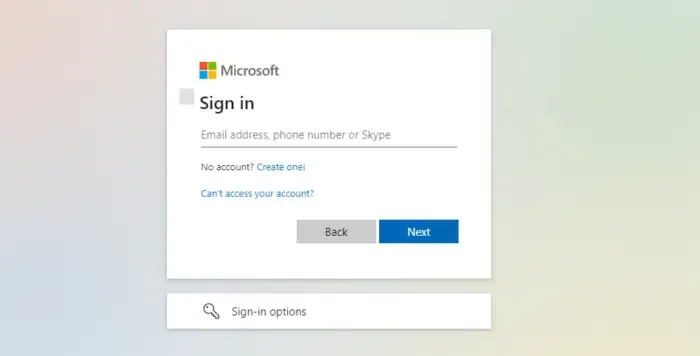
Soms kan Microsoft To-Do niet worden gesynchroniseerd bij gebruik van de webapp. Dit kan worden veroorzaakt door een eenvoudige, tijdelijke bug die kan worden opgelost door uit te loggen en weer in te loggen. Dit is mogelijk op zowel je computer als je telefoon-apps. Deze oplossing heeft voor veel gebruikers gewerkt en daarom raden we u aan deze ook uit te proberen. Hier kunt u ook uw account volledig verwijderen en opnieuw toevoegen.
2] Controleer op app-updates
Microsoft werkt zijn apps altijd bij om bugs op te lossen en hun externe functionaliteiten op te poetsen. Dus als het probleem niet bij de To-Do-app op uw computer ligt, moet u naar updates op uw smartphone zoeken en deze bijwerken. Er zijn enkele iOS-gebruikers die meldden dat het synchronisatieprobleem werd veroorzaakt door een bug, en ze hebben het opgelost door de app bij te werken. Het is ook een goed idee om de To-Do-app voor je pc te controleren en naar de Microsoft Store te gaan om te controleren op updates.
3] Herstel Firewall-instellingen naar standaard
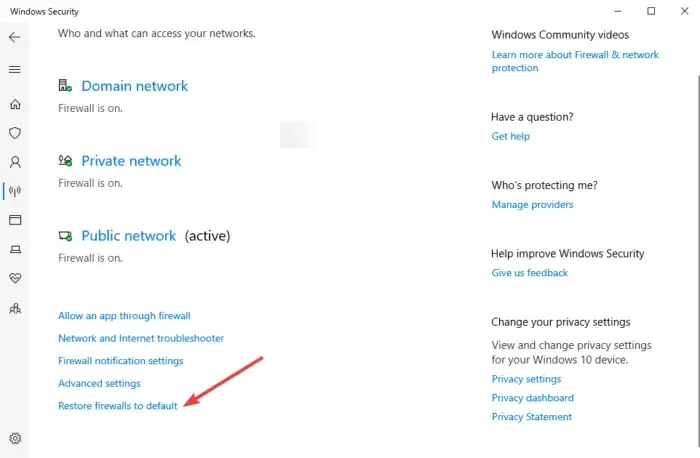
Sommige gebruikers meldden dat het wijzigen van de firewallinstellingen het probleem met Microsoft To-Do not synchronisatie oploste. U kunt de antivirusfirewall van derden uitschakelen, maar we raden af om de Windows Firewall uit te schakelen. U kunt uw antivirus uitschakelen en kijken of het probleem is opgelost. Zo niet, dan kunt u doorgaan en uw firewall-instellingen herstellen. Hier is hoe:
- Start Run Dialog door op Winkey+R te drukken.
- Typ ms-settings:windowsdefender en druk op Enter.
- Er verschijnt een nieuw venster – Selecteer Windows-beveiliging openen.
- U ziet verschillende opties op het paneel, selecteer Firewall en netwerkbeveiliging.
- Onderaan moet u Firewalls terugzetten naar standaard selecteren.
4] Herstel de Microsoft To-Do-app
Repareer de Microsoft To-Do-app en kijk of dat helpt. Repareren zorgt ervoor dat uw gegevens niet verloren gaan. Als u de optie Reset kiest, kunnen uw gegevens verloren gaan.
We hopen dat dit artikel u heeft geholpen bij het oplossen van de Microsoft-takenlijst die niet wordt gesynchroniseerd.
Synchroniseert Microsoft Outlook met To-Do?
Microsoft Outlook synchroniseert met To-Do. Het is een van de beste Microsoft To-Do-functies waarmee gebruikers kunnen integreren met Outlook-taken. Als u uw To-Do-taken op Outlook.com of de Outlook-desktopclient wilt bekijken, hoeft u zich alleen aan te melden met dezelfde accountreferenties in zowel Outlook als Microsoft To-Do. Microsoft slaat alle taken op Exchange Online Servers op, waar ze automatisch worden gesynchroniseerd en verschijnen in zowel To Do als Outlook.
Hoe Microsoft To-Do synchroniseren bij gebruik van Gmail of Yahoo?
Als u een persoonlijk Microsoft-account gebruikt dat is geregistreerd bij een ander domein, zoals @gmail.com of @yahoo.com, worden uw taken niet automatisch gesynchroniseerd. In dit geval moet u een nieuwe alias voor uw account maken door een nieuw e-mailadres voor outlook.com te registreren.
- Zodra de nieuwe alias aan uw account is toegevoegd, selecteert u gewoon de optie Primair maken.
- Vervolgens moet u uw Microsoft-account bijwerken in Outlook 2016:
- Verwijder uw oorspronkelijke Microsoft-account.
- Voeg uw nieuwe @outlook.com e-mailadres als een Office 365-account toe aan Outlook 2016 door naar Bestand > Account toevoegen te gaan.
- Voer uw nieuwe @outlook.com e-mailadres in en selecteer Verbinden.
- Uw taken zouden dan automatisch moeten synchroniseren tussen Microsoft To Do en Outlook 2016.
Ik hoop dat dit helpt.



Geef een reactie